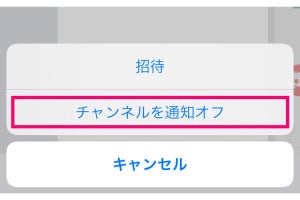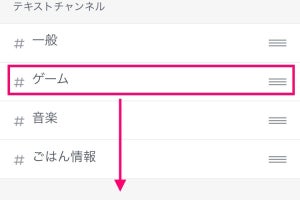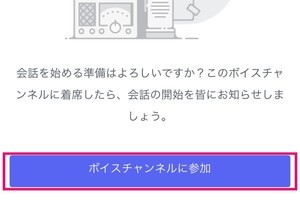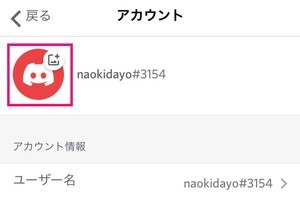Discordでは、ユーザーに「ロール」と呼ばれる役割を付与できます。ロールにはさまざまな権限を設定でき、ユーザーはサーバー管理者に付与されたロールの範囲内で行動します。なお、サーバーを作ったサーバー管理者は、最大の権利を持っています。
ロールは、1人のメンバーに複数設定可能。また、サーバー、カテゴリー、チャンネルごとにも設定できます。チャンネルでの設定がもっとも優先され、次がカテゴリー、サーバーの順です。ロールを設定していない場合は、「@everyone」というロールがユーザーに付与されています。
ロールを作成する
サーバーにロールを設定するには、サーバーの「設定」にある「ロール」から行います。ロールをイチから作ることもできますが、テンプレートを利用すると簡単。テンプレートを編集して、オリジナルのロールを作ることもできます。ロールを作成できるアカウントは、ロールの管理権限を持っているアカウントです。
-
「ロール名」に作成するロール名を入力し、「新規作成」をタップします
-
テンプレートが表示されます。テンプレートは4種類用意されています。使わない場合は「Skip this step」をタップして、あとから編集します
-
ここでは「モデレーター」を使います。「選択」をタップします
カテゴリー、チャンネルにロールを設定する
カテゴリーやチャンネルごとにロールを設定する方法を紹介します。サーバーで作成したロールを追加するか、メンバーごとに権限を上書きしましょう。カテゴリーやチャンネルには、サーバー設定を引き継ぐという選択肢もあります。チャンネルごとに管理者を置きたい場合などに便利です。
-
カテゴリーの権限を付与する場合は、カテゴリー名を長押しし、「カテゴリー編集」をタップします
-
「カテゴリーの権限」をタップします
-
今回は個別のメンバーに権限を付与します。「+メンバーを追加」をタップします
-
権限を付与するメンバーをタップします
-
上書きする権限を設定します。真ん中はサーバーの設定を引き継ぐボタンです。「戻る」をタップします
-
チャンネルでの権限を付与する場合はチャンネル名を長押しし、「チャンネルの編集」をタップしてから、「チャンネルの権限」でカテゴリーと同様に設定します
ロールの権限一覧
ロールの権限は、項目のオン、オフで設定します。ここでは、もっとも権限の種類が多いサーバーを例にして、権限の内容を解説します。
サーバー全般の権限
・チャンネルを見る:チャンネルを閲覧する権限
・チャンネルの管理:チャンネルを作成、編集、削除できる
・ロールの管理:ロールの作成、編集、削除(編集と削除は自分より低いロールのみ)、チャンネルの権限を変更できる
・絵文字・スタンプの管理:自分で作成した絵文字やスタンプを追加・削除できる
・監査ログを表示:サーバー内の変更を記録したログを閲覧できる
・ウェブフックの管理:ウェブフック(他のアプリからメッセージを送信できる)を作成・編集・削除できる
・サーバー管理:サーバー名の変更、地域の変更などができる
メンバーシップ権限
・招待を作成:サーバーに新メンバーを招待できる
・ニックネームの変更:自分のニックネームを変更できる
・ニックネームの管理:他のメンバーのニックネームを変更できる
・メンバーをキック:他メンバーをこのサーバーから削除する
・メンバーをBAN:他メンバーをこのサーバーに二度と参加できないようにする
テキストチャンネル権限
・メッセージを送信:テキストチャンネルとスレッドでメッセージを送れる
・Send Messages in Threads:スレッドにメッセージを送れる
・Use Public Threads:パブリックスレッドを作成、使うことができる(Send Messages in Threadsの許可が必要)
・Use Private Threads:プライベートスレッドを作成、使うことができる(Send Messages in Threadsの許可が必要)
・埋め込みリンク:テキストチャンネルでの埋め込みリンクを許可する
・ファイルを添付:ファイルやメディアをアップロードできる
・リアクションの追加:メッセージに新しい絵文字リアクションを追加できる
・外部の絵文字を使用する:他のサーバーの絵文字を使用できる
・外部のスタンプを使用する:他のサーバーのスタンプを使用できる
・@everyone、@here、すべてのロールにメンション:該当ロールにメンションできる
・メッセージの管理:他のメンバーのメッセージを削除、任意のメッセージをピン留めできる
・スレッドの管理:スレッド名の変更、アーカイブ、低速モードを有効にできる。プライベートスレッドの閲覧ができる
・メッセージ履歴を読む:過去に送られたメッセージを読める
・テキスト読み上げメッセージを送信する:「/tss」を付けることでテキスト読み上げメッセージを送信できる
・Use Slash Commands:テキストチャンネルでコマンドを使用できる
ボイスチャンネル権限
・接続:ボイスチャンネルに参加して会話を聞ける
・発言:ボイスチャンネルで話せる
・WEBカメラ:動画の共有、画面共有、ゲーム配信ができる
・音声検出を使用:オフにするとプッシュトゥトーク(特定キーを押すときのみ音声を送れる)になる
・優先スピーカー:ボイスチャンネルで権限を持たないユーザーよりも音声が優先される
・メンバーをミュート:他のメンバーをミュートできる
・メンバーのスピーカーをミュート:他のメンバーのスピーカーをミュートできる
・メンバーを移動:他のメンバーを他のボイスチャンネルに移動させることができる
高度な権限
・管理者:すべての権限を持っている。プライベートチャンネルなど、チャンネル固有の権限も回避できる